Eliminar el virus «Google Security Warning» (Guía de eliminación) - Actualizado Ene 2018
Guía de eliminación del virus «Google Security Warning»
¿Qué es Virus "Google Security Warning"?
Ten cuidado con la alerta falsa «Google Security Warning»
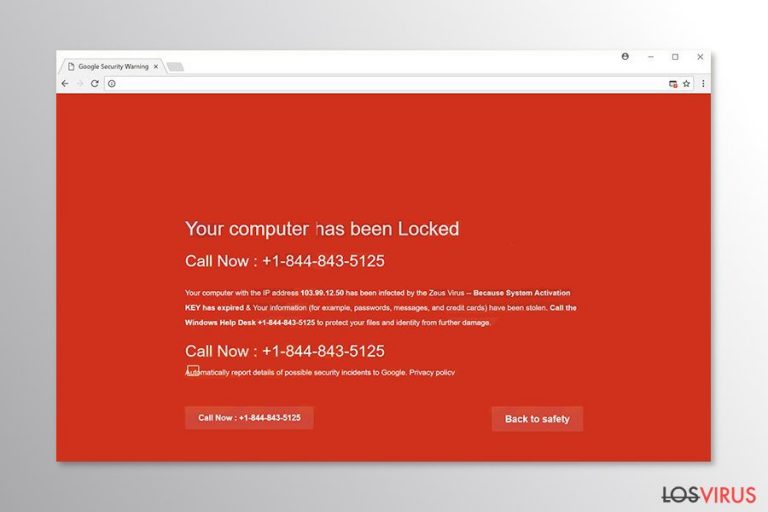
«Google Security Warning» es una falsa alerta que informa sobre un ordenador bloqueado. Queremos apuntar que no es una alerta de seguridad real de Google. Esta alerta está desencadenada por un programa adware que pertenece a un amplio grupo de programas potencialmente no deseados. El propósito de esta estafa es engañar a los usuarios para que llamen al número de teléfono provisto.
El virus «Google Security Warning» redirige a los usuarios a una página maliciosa que muestra un mensaje pop-up diciendo:
El firewall ha detectado conexiones entrantes de red «sospechosas», te recomendamos que hagas click en «Volver a Seguridad»
El contenido de la página web está diseñado para asustar a la gente. Los estafadores declaran que el ordenador de la víctima ha sido infectado con el virus Zeus, ya que la clave de Activación del Sistema ha expirado. Por esta razón, la información sensible como contraseñas o información de tarjeta de crédito puede ser robada. Para solucionar el problema y proteger sus datos, los usuarios tienen que llamar a un supuesto Soporte Técnico de Windows a través del número de teléfono +1-844-843-5125.
Sin embargo, llamar a este número es caro. Además, la gente que está detrás de la alerta estafa «Google Security Warning» puede querer engañarte para que compres programas de seguridad inútiles, revelando así tu información personal. Con esto, pueden convencerte para que aceptes instalar herramientas que permiten el acceso remoto a tu ordenador con el fin de solucionar antes el problema. Sin embargo, una vez que los estafadores obtienen el acceso a tu sistema, pueden instalar malwares o robarte información personal.
Los estafadores normalmente se aprovechan de las aplicaciones publicitarias para redirigir a los usuarios a estas falsas páginas webs o mostrar anuncios pop-up desleales. Sin embargo, el adware «Google Security Warning» también puede causar otros problemas relacionados con el navegador, como un incremento de la cantidad de anuncios o redirecciones a páginas webs comerciales.
Aunque el problema de las redirecciones de «Google Security Warning» no es peligroso no deberías tolerarlo. El PUP puede forzarte a visitar páginas webs infectadas o de phishing donde los criminales pueden haber preparado algunas trampas para obtener tu información personal.
Por ello, te recomendamos que elimines el virus «Google Security Warning» no solo cerrando la pestaña del navegador, sino usando un programa anti-malware y ejecutando una comprobación completa del sistema para desinstalar el adware responsable de estas sospechosas actividades en tu navegador.
Para una eliminación automática de «Google Security Warning», te recomendamos FortectIntego. Sin embargo, puedes usar otro programa profesional o seguir la guía manual de eliminación del adware de abajo.
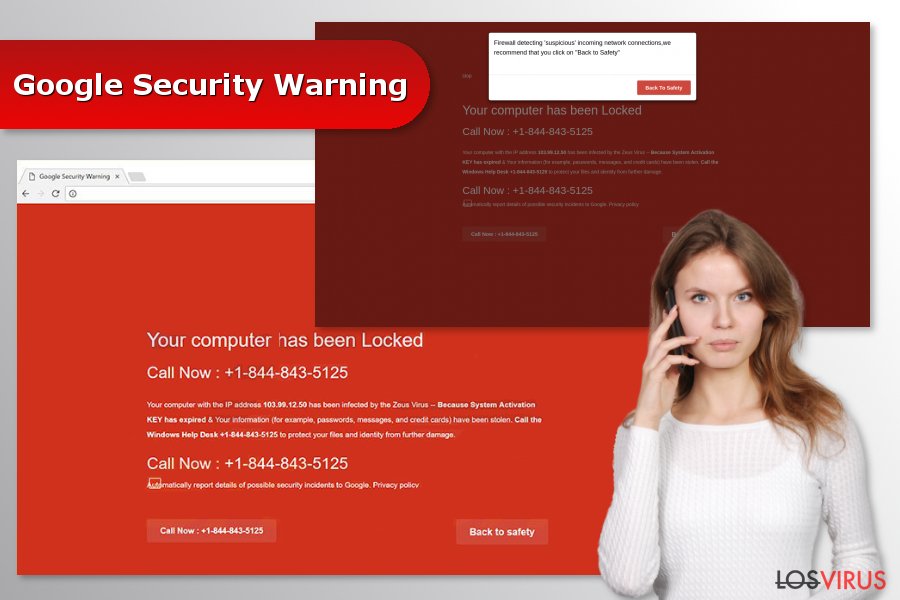
Los problemas de redirecciones pueden comenzar tras la instalación de un programa gratuito
El PUP responsable de la estafa de soporte técnico «Google Security Warning» normalmente llega al sistema con la ayuda de un programa gratuito o shareware. Puede añadirse como componente opcional e infiltrarse dentro del PC cuando el usuario instala los nuevos programas usando las opciones Básicas o Rápidas.
Recuerda que estas configuraciones no desglosan adecuadamente la información sobre programas de terceros y los instalan silenciosamente. Para evitar esta situación, tienes que usar los modos de instalación Avanzados o Personalizados y controlar todo el proceso de instalación.
Deshacerse del malware «Google Security Warning»
Una vez acabas en un sitio falso de «Google Security Warning», puedes simplemente cerrar la ventana o pestaña de tu navegador. Sin embargo, si el problema continúa molestándote, debes llevar a cabo otras medidas. Algunas veces, las páginas de contenido de vídeo streaming ilegales pueden redirigir a sitios webs estafa. Por ello, estas redirecciones pueden ser causa de un accidente puntual.
No obstante, si has acabado en este sitio ocasionalmente y te has dado cuenta de un incremento en la cantidad de anuncios de tu navegador, puedes haber atrapado una ciber infección. Por ello, para eliminar «Google Security Warning» y otros problemas, tienes que investigar el sistema y limpiar todos los componentes maliciosos del PC.
Puedes encontrar la guía de eliminación manual de «Google Security Warning» abajo del artículo. Sin embargo, los expertos de Hungría apuntan que puede ser complicado encontrar todos los archivos y programas relacionados con el adware manualmente. Por ello, es mejor ahorrar tiempo y optar por la opción de eliminación automática.
Puedes eliminar el daño causado por el virus con la ayuda de FortectIntego. SpyHunter 5Combo Cleaner y Malwarebytes son programas recomendados para detectar los programas potencialmente indeseados y virus junto a todos los archivos y entradas del registro que estén relacionados con ellos.
Guía de eliminación manual del virus «Google Security Warning»
Desinstalar de Windows
Tal y como hemos prometido, abajo encontrarás las instrucciones manuales de eliminación del adware:
Para eliminar Virus "Google Security Warning" de ordenadores con Windows 10/8, por favor, sigue estos pasos:
- Entra en el Panel de Control desde la barra de búsqueda de Windows y pulsa Enter o haz click en el resultado de búsqueda.
- Bajo Programas, selecciona Desinstalar un programa.

- Desde la lista, encuentras las entradas relacionadas con Virus "Google Security Warning" (o cualquier otro programa sospechoso recientemente instalado).
- Click derecho en la aplicación y selecciona Desinstalar.
- Si aparece el Control de Cuentas del Usuario haz click en Sí.
- Espera hasta que el proceso de desinstalación se complete y pulsa Aceptar.

Si eres un usuario de Windows 7/XP, procede con las siguientes instrucciones:
- Click en Windows Start > Panel de Control localizado en la parte derecha (si eres usuario de Windows XP, click en Añadir/Eliminar Programas).
- En el Panel de Control, selecciona Programas > Desinstalar un programa.

- Elige la aplicación indeseada haciendo click una vez.
- En la parte superior, click en Desinstalar/Cambiar.
- En la ventana de confirmación, elige Sí.
- Click en Aceptar una vez el proceso de eliminación finalice.
Elimina «Google Security Warning» del sistema Mac OS X
-
Si estás usando OS X, haz click en el botón Go en la esquina superior izquierda de la pantalla y selecciona Applications.

-
Espera a que veas la carpeta Applications y busca por «Google Security Warning» y cualquier otro programa sospechoso en ella. Ahora haz click derecho en cada entrada y selecciona Move to Trash.

Reiniciar MS Edge/Chromium Edge
Reinicia Microsoft Edge para poner fin a las redirecciones indeseadas a la página estafa.
Eliminar extensiones indeseadas de MS Edge:
- Selecciona Menú (los tres puntos horizontales en la esquina superior derecha de la ventana del navegador) y selecciona Extensiones.
- Desde la lista, selecciona la extensión relacionada y haz click en el icono del Engranaje.
- Click en Desinstalar en la parte de abajo.

Limpiar cookies y otros datos de navegación:
- Click en Menú (los tres puntos horizontales en la esquina superior derecha de la ventana del navegador) y selecciona Privacidad y Seguridad.
- Bajo datos de navegación, selecciona Elegir qué limpiar.
- Selecciona todo (a parte de contraseñas, aunque puedes querer incluir también las licencias de Media, si es aplicable) y selecciona Limpiar.

Restaurar los ajustes de nueva pestaña y página de inicio:
- Click en el icono de menú y elige Configuración.
- Luego encuentra la sección En el inicio.
- Click en Deshabilitar si encuentras cualquier dominio sospechoso.
Resetea MS Edge y los pasos de arriba no te han ayudado:
- Pulsa en Ctrl + Shift + Esc para abrir el Administrador de Tareas.
- Click en la flecha de Más detalles en la parte inferior de la ventana.
- Selecciona la pestaña Detalles.
- Ahora desliza y localiza cualquier entrada con el nombre de Microsoft Edge en ella. Click derecho en cada una de ellas y selecciona Finalizar Tarea para hacer que MS Edge deje de funcionar.

Si esta solución no te ha ayudado, necesitas usar un método más avanzado para resetear Edge. Ten en cuenta que necesitas hacer una copia de seguridad de tus datos antes de proceder.
- Encuentra la siguiente carpeta en tu ordenador: C:\\Users\\%username%\\AppData\\Local\\Packages\\Microsoft.MicrosoftEdge_8wekyb3d8bbwe.
- Pulsa Ctrl + A en tu teclado para seleccionar todas las carpetas.
- Click derecho en ellos y selecciona Eliminar.

- Ahora haz click derecho en el botón de Inicio y selecciona Windows PowerShell (Administrador).
- Cuando aparezca la nueva ventana, copia y pega el siguiente comando y pulsa Enter:
Get-AppXPackage -AllUsers -Name Microsoft.MicrosoftEdge | Foreach {Add-AppxPackage -DisableDevelopmentMode -Register “$($_.InstallLocation)\\AppXManifest.xml” -Verbose

Instrucciones para Edge basado en Chromium
Eliminar extensiones de MS Edge (Chromium):
- Abre Edge y haz click en Configuración > Extensiones.
- Elimina las extensiones indeseadas haciendo click en Eliminar.

Limpiar caché y datos del sitio:
- Click en Menú y selecciona Configuración.
- Selecciona Privacidad y Servicios.
- Bajo Limpiar datos de navegación, elige Seleccionar qué limpiar.
- Bajo rango de fecha, selecciona Todo el tiempo.
- Selecciona Limpiar ahora.

Resetear MS Edge basado en Chromium:
- Click en Menú y selecciona Configuración.
- En la parte izquierda, selecciona Reiniciar configuración.
- Selecciona Restaurar ajustes a sus valores por defecto.
- Confirma con Resetear.

Reiniciar Mozilla Firefox
Sigue estos pasos para eliminar las aplicaciones que puedan ser responsables de la estafa «Google Security Warning».
Eliminar extensiones peligrosas
- Abre el navegador Mozilla Firefox y haz click en el Menú (los tres botones horizontales de la esquina superior derecha de la pantalla).
- Selecciona Add-ons.
- Aquí, selecciona los plugins que estén relacionados con Virus "Google Security Warning" y haz click en Eliminar.

Reiniciar la página de inicio:
- Click en los tres botones horizontales de la esquina superior derecha para abrir el menú.
- Selecciona Opciones.
- Bajo las opciones de Inicio, ingresa tu sitio preferido que se abrirá cada vez que abres de nuevo Mozilla Firefox.
Limpiar las cookies y datos del sitio:
- Click en el Menú y selecciona Opciones.
- Ve a la sección de Privacidad y Seguridad.
- Desliza hasta encontrar Cookies y Datos del sitio.
- Click en Limpiar datos…
- Selecciona Cookies y datos de sitios, así como Contenido Web en Caché y pulsa Limpiar.

Reiniciar Mozilla Firefox
En caso de que Virus "Google Security Warning" no se haya eliminado tras seguir las instrucciones de antes, reinicia Mozilla Firefox:
- Abre el navegador Mozilla Firefox y haz click en Menú.
- Ve a Ayuda y luego elige Información del Solucionador de Problemas.

- Bajo la sección Poner a punto Mozilla Firefox, haz click en Reiniciar Firefox…
- Una vez aparezca el pop-up, confirma la acción pulsando en Reiniciar Firefox – esto debería completar la eliminación de Virus "Google Security Warning".

Reiniciar Google Chrome
Estas instrucciones te mostrarán cómo deshacerte de la alerta «Google Security Warning» de Google Chrome.
Elimina extensiones maliciosas desde Google Chrome:
- Abre Google Chrome, haz click en el Menú (los tres puntos verticales de la esquina superior derecha) y selecciona Más herramientas -> Extensiones.
- En la nueva ventana abierta, verás la lista de todas las extensiones instaladas. Desinstale todos los complementos sospechosos haciendo clic en Eliminar.

Eliminar caché y datos web de Chrome:
- Click en el Menú y selecciona Ajustes.
- Bajo Privacidad y Seguridad, selecciona Limpiar datos de navegación.
- Selecciona Historial de navegación, Cookies y otros datos de sitios, así como Imágenes en caché y archivos.
- Click en Limpiar datos.
- Click Clear data

Cambiar tu página de inicio:
- Click en el menú y selecciona Configuración.
- Busca un sitio sospechoso en la sección En el inicio.
- Click en Abrir una página específica o un conjunto y haz click en los tres puntos para encontrar la opción de Eliminar.
Reiniciar Google Chrome:
Si los métodos previos no te han ayudado, reinicia Google Chrome para eliminar todos los componentes:
- Click en el Menú y selecciona Configuración.
- En los Ajustes, desliza y haz click en Avanzado.
- Desliza y localiza la sección Reiniciar y limpiar.
- Ahora haz click en Reiniciar ajustes y devolverlos a defecto.
- Confirma con Reiniciar ajustes para completar la eliminación.

Reiniciar Safari
Eliminar extensiones indeseadas de Safari:
- Click en Safari > Preferencias…
- En la nueva ventana, elige Extensiones.
- Selecciona la extensión indeseada relacionada con Virus "Google Security Warning" y selecciona Desinstalar.

Limpiar cookies y otros datos de páginas webs de Safari:
- Click en Safari > Limpiar historial…
- Desde el menú desplegable bajo Limpiar, elige todo el historial.
- Confirma con Limpiar Historial.

Reinicia Safari si los pasos de antes no te han ayudado:
- Click en Safari > Preferencias…
- Ve a la pestaña Avanzado.
- Elige Mostrar menú de Desarrollador en la barra del menú.
- Desde la barra del menú, click en Desarrollador y luego selecciona Limpiar cachés.

Después de desinstalar este programa potencialmente no deseado y arreglar cada uno de tus navegadores webs, te recomendamos que escanees el sistema de tu PC con un buen anti-spyware. Esto te ayudará a deshacerte de los rastros del registro de «Google Security Warning», y te permitirá identificar parásitos relacionados u otras posibles infecciones de malware en tu ordenador. Para ello, puedes usar nuestros programas más valorados: FortectIntego, SpyHunter 5Combo Cleaner o Malwarebytes.
Recomendado para ti
No dejes que el gobierno te espíe
El gobierno tiene muchos problemas con respecto al registro de datos de los usuarios y los espionajes a los ciudadanos, por lo que deberías tener esto en consideración y leer más sobre las oscuras prácticas de reunión de información. Evita cualquier registro indeseado del gobierno o espionaje navegando completamente anónimo por Internet.
Puedes elegir una localización diferente cuando estés navegando y acceder a cualquier material que desees sin ninguna restricción de contenido particular. Puedes fácilmente disfrutar de conexión a internet sin riesgos de ser hackeado usando la VPN Private Internet Access.
Controla la información a la que puede acceder el gobierno o cualquier otra parte y navega por internet sin ser espiado. Incluso aunque no estés envuelto en actividades ilegales o confíes en tus servicios o plataformas elegidas, ten cuidado con tu seguridad y toma medidas de precaución usando un servicio VPN.
Copia de seguridad de los archivos para uso posterior, en caso de ataque de malware
Los problemas de software creados por malwares o pérdidas directas de datos debido a una encriptación puede conducir a problemas con tu dispositivo o daño permanente. Cuando tienes copias de seguridad actualizadas, puedes fácilmente recuperarte tras un incidente y volver a la normalidad.
Es crucial crear actualizaciones de tus copias de seguridad sobre cualquier cambio en tus dispositivos, por lo que puedes volver al punto donde estabas trabajando antes de que el malware modificase cualquier cosa o tuvieses problemas en tu dispositivo a causa de pérdida de datos o corrupción del rendimiento.
Cuando tienes una versión previa de cada documento importante o proyecto, puedes evitar frustración y pérdidas. Es bastante útil cuando aparecen malwares de la nada. Usa Data Recovery Pro para llevar a cabo la restauración del sistema.


